1、唤出"文件资源管理器"程序窗口,展开左侧文件夹树形目录结构
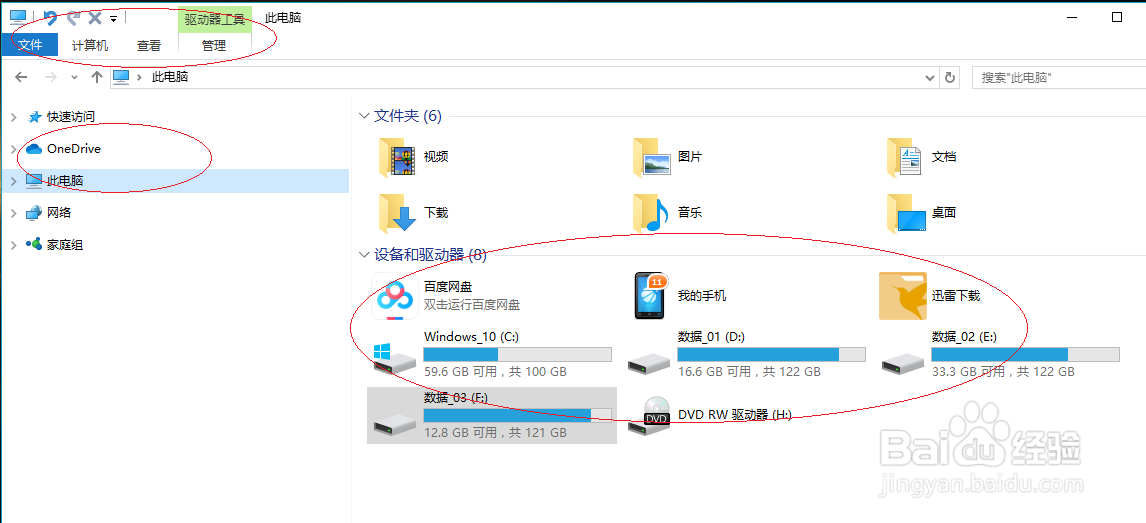
2、选择磁盘分区快捷菜单"属性"项

3、接下来,我们点击对话框中的"显示配额设置"按钮

4、点击"配额项..."按钮

5、点击菜单栏"配额"标签,选择"新建配额项..."项

6、输入用户帐户名称来选择

7、完成新建磁盘配额项的操作,本例到此谢谢网友们的关注

时间:2024-10-12 18:20:32
1、唤出"文件资源管理器"程序窗口,展开左侧文件夹树形目录结构
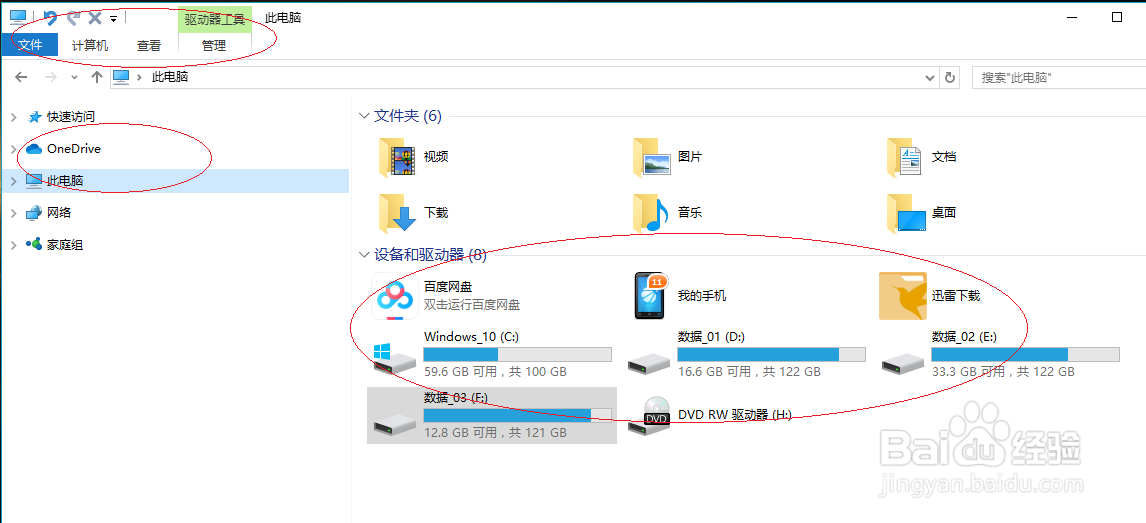
2、选择磁盘分区快捷菜单"属性"项

3、接下来,我们点击对话框中的"显示配额设置"按钮

4、点击"配额项..."按钮

5、点击菜单栏"配额"标签,选择"新建配额项..."项

6、输入用户帐户名称来选择

7、完成新建磁盘配额项的操作,本例到此谢谢网友们的关注

